
Sisu
Paljude Galaxy Note 2 WiFi-probleemide puhul on kiire lahendus, näiteks WiFi aeglane või lahtiühendamine ja isegi WiFi-võrkude ühendamine.
Kui teil on Galaxy märkuses 2 WiFi-kiiruse aeglane või lahtiühendamine, siis pole vaja mobiilandmeid 4G LTE abil puhuda. Soovitame WiFi-probleemide lahendamiseks mõne sekundi jooksul kolmeastmelise protsessi.
See kolmeosaline protsess võib lahendada paljusid Galaxy Note 2 WiFi probleeme, kuid see parandab kõiki probleeme. Lisaks Galaxy märkuse 2 sätete kontrollimisele on hea, et marsruuter oleks võimalik uuesti käivitada.

Galaxy märkus 2 WiFi probleemid takistavad omanikke.
Kuidas Fix Galaxy Märkus 2 WiFi probleemid
Kui te ei ole seda veel teinud, taaskäivitage Galaxy märkus 2. See üksi ei lahenda alati aeglast või WiFi lahtiühendamist, kuid see on õige koht alustamiseks.
Pärast taaskäivitamist lülitage WiFi välja ja uuesti sisse. Selleks, tõmmake teavitusriba alla, koputage ülemisse parempoolsesse seadistusse (Cog), puudutage WiFi kõrval asuvat nuppu Sees. Seejärel korrake seda uuesti sisse.
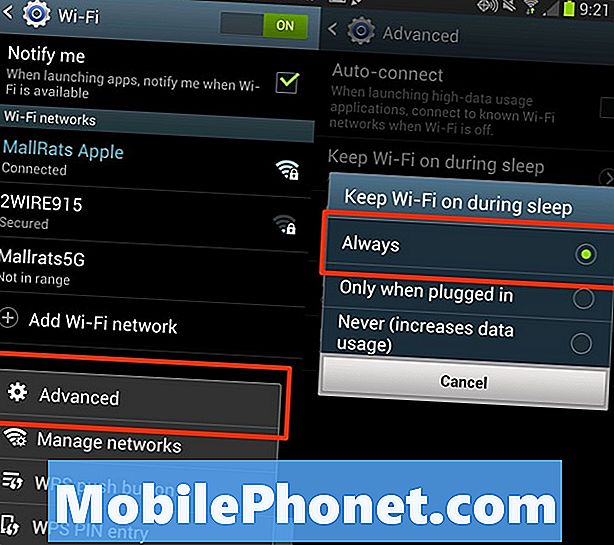
Kiirparandus Galaxy Note 2 WiFi probleemidele.
Järgmine samm on veenduda, et Galaxy märkus 2 on seadistatud nii, et see hoiab WiFi unerežiimi ajal. Paljud märkuse 2 omanikud leiavad, et see säte on juba sisse lülitatud, kuid kui see ei ole võimalik, võib see olla WiFi-probleemide põhjuseks.
- Minge tagasi WiFi seadete lehele ja puudutage Menu.
- Puudutage nuppu Advanced
- Puudutage unerežiimi ajal WiFi.
- Kontrollige alati.
Veenduge samal ekraanil, et Auto-connect ei ole kontrollitud. On teada, et see põhjustab probleeme Galaxy S3.
Muud Galaxy Märkus 2 WiFi parandused hõlmavad üleminekut 5 GHz WiFi võrku 2,4 GHz WiFi võrku. See lahendas meie WiFi probleemid teises Galaxy nutitelefonis.
Viimane kraavi lahendus Galaxy Note 2 WiFi probleemide lahendamiseks kestab kauem kui viis sekundit, kuid tasub proovida, kui märkus 2 ei ühendu ühegi WiFi võrguga. See on tehase lähtestamine. Kahjuks tähendab see, et kõigi rakenduste uuesti installimine ja kontode seadistamine seda teevad ainult pärast seda, kui olete kindel, et olete varundanud fotosid ja teavet.
Kui olete valmis, puudutage Seadistused -> Varundamine ja lähtestamine -> Tehase andmete lähtestamine. Siin kinnitage see, mida sa tahad teha, ja oodake, kuni protsess lõpeb.


